Що таке програма для реєстрації цифрового телевізійного тюнера?
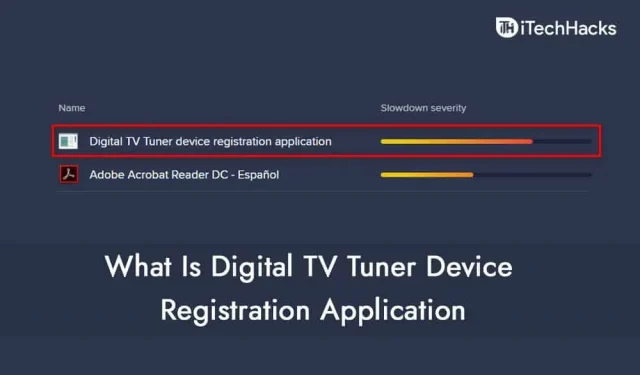
Багато користувачів повідомили, що вони стикалися з програмою реєстрації пристроїв Digital TV Tuner на своїх ПК. Навіть багато сторонніх антивірусів сприймають це як загрозу. Цей процес не вимагає інтенсивного використання ЦП, але багато користувачів повідомили, що ця програма сповільнює продуктивність їх ПК. Якщо ви не знаєте, що таке програма для реєстрації пристрою цифрового телевізійного тюнера, і якщо вам цікаво, чи варто завершувати процес чи ні, то ця стаття допоможе вам у цьому.
Додаток для реєстрації пристрою цифрового телевізійного тюнера Windows
У цій статті ми обговоримо, що таке програма для реєстрації пристрою цифрового телевізійного тюнера.
Про заявку на реєстрацію цифрового телевізійного тюнера
Програма реєстрації цифрового ТВ-тюнера є частиною Windows Media Center і дозволяє користувачам переглядати кабельні канали на своїх комп’ютерах. Однак ця програма завжди продовжує працювати у фоновому режимі.
Ймовірно, ця програма не викличе жодних проблем під час роботи у фоновому режимі. Проте були випадки, коли користувачі повідомляли, що цей процес постійно сповільнює продуктивність їх ПК. Ця програма працюватиме у фоновому режимі та продовжуватиме сканувати комп’ютер на наявність під’єднаних ТВ-тюнерів.
Це не тільки може уповільнити ваш комп’ютер, але й багато сторонніх антивірусних програм можуть ідентифікувати його як потенційну загрозу для вашого ПК.
Чи варто вимкнути цю програму?
Якщо ви не помітили зниження продуктивності внаслідок цього процесу, не потрібно видаляти цю програму. Однак якщо ви використовуєте Windows 11, ви можете прискорити й оптимізувати її для кращої продуктивності. Користувачі можуть відчувати або не відчувати проблеми з продуктивністю через цю програму. Однак, якщо ваша програма виявляє цю програму як загрозу, ви можете вимкнути цю програму. Однак ви можете перевірити, чи ця програма не використовує занадто багато вашого ЦП. Щоб перевірити зниження продуктивності ПК через цю програму, виконайте такі дії:
- У меню «Пуск» знайдіть «Диспетчер завдань» і відкрийте його.
- Перейдіть на вкладку «Процеси» в диспетчері завдань. Тут знайдіть процес під назвою ehprivjob.exe . Перевірте, чи не споживає ця програма занадто багато ЦП або пам’яті.
Якщо ви помітили незвичайну діяльність через цю програму, наприклад низьку роботу, вам доведеться вимкнути програму. Якщо програма займає багато процесорного часу або пам’яті комп’ютера, її потрібно вимкнути, оскільки ця програма сповільнює продуктивність.
Вимкнення програми
Ви можете легко вимкнути цю програму за допомогою функцій Windows. Перш ніж вимкнути цю програму, зауважте, що ви не можете запустити цю програму та транслювати кабельне телебачення за допомогою цієї програми. Щоб вимкнути програму, виконайте такі дії:
- Натисніть комбінацію клавіш Windows + R , щоб відкрити діалогове вікно запуску.
- У діалоговому вікні «Виконати» введіть appwiz.cpl і натисніть «ОК».
- Ви перейдете до розділу «Програми та засоби» панелі керування.
- На лівій бічній панелі натисніть Увімкнути або вимкнути функції Windows.
- Тут розгорніть спадне меню медіа-функцій .
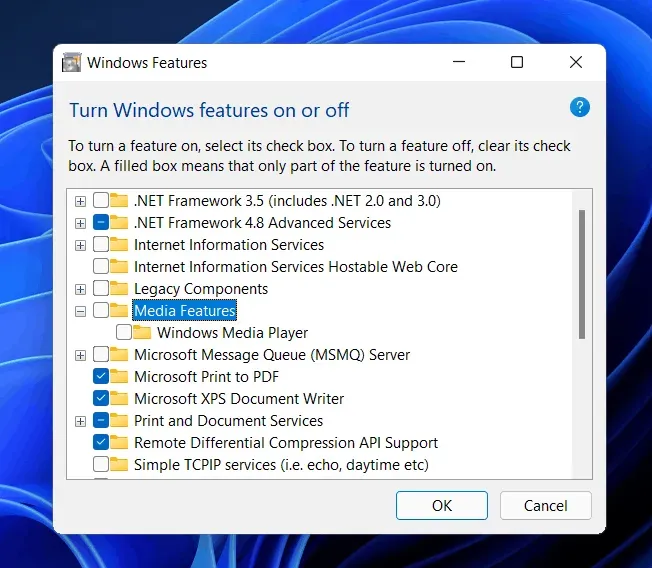
- Зніміть прапорець Windows Media Player and Media Features . Вам буде запропоновано підтвердити зміни. Підтвердьте це.
- Після цього натисніть OK. Ви успішно вимкнули програму.
Це вимкне цю програму. Якщо ви хочете транслювати кабельне телебачення, вам потрібно знову ввімкнути його. Вимкніть програму, коли вона не використовується, а потім знову ввімкніть її вручну під час трансляції кабельного телебачення.
Щоб знову ввімкнути програму, виконайте наведені вище дії та поставте прапорець, який ви зняли.
Підводячи підсумки
Сподіваємося, ця стаття допомогла вам дізнатися, що таке програма реєстрації цифрового телевізійного тюнера та як її вимкнути. Виконуючи наведені вище дії, ви можете будь-коли вимкнути програму та знову ввімкнути її, виконавши наведені вище дії. Поділіться нею з друзями, якщо ви вважаєте цю статтю корисною.



Залишити відповідь